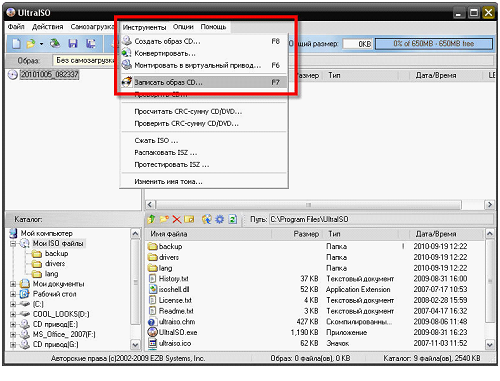Как сделать копию диска ultraiso
Как скопировать DVD/CD-диск
Хоть и компакт диски уже не в моде, ведь их интенсивно вытисняют флеш-накопители, все же я решил написать сегодня статью о том, как скопировать весь DVD/CD-диск на компьютер или на другой компакт диск. Думаю, многим данная инструкция будет интересна и полезна. Копировать содержимое дисков мы будем с помощью программы UltraIso, благодаря которой можно создавать образы дисков, записывать их на флеш-накопители, жесткие диски, компакт-диски и пр. Программа проста в освоении и в то же время функциональна, поэтому воспользуемся ею для копирования дисков.
Примечание: скопировать содержимое диска на компьютер с последующей записью на чистую болванку можно и стандартными средствами операционной системы. Однако, если Вы скопируете таким способом содержимое загрузочного диска, и запишите на новый чистый диск, то новый носитель не будет загрузочным.
Как скопировать DVD/CD-диск на компьютер
Если UltraISO не установлена на Ваш компьютер, то предварительно скачайте и установите. Итак, первым делом вставляем диск в привод DVD-ROM. После запускаем программу UltraISO,
Теперь нам необходимо нажать на кнопку «Создать образ CD»,
Откроется окошко создания образа, где нам необходимо указать главные параметры. Первым делом заметим правильный ли привод выбран, после указываем место на компьютере, куда нужно сохранить образ диска (к примеру, я выбрал Рабочий стол). Нажимаем кнопку «Сделать»,
Начнется процесс создания образа диска,
По завершению Вы увидите такое окошко,
Образ диска благополучно создан и сохранен на локальном диске.
Как скопировать DVD/CD-диск на другой компакт диск
Вышеописанным способом мы сохранили образ диска на компьютер. Теперь если хотите сделать копию диска, то нужно этот образ записать на чистый CD/DVD диск. Ну что ж приступим.
Вставляем чистый диск в привод. Теперь откроем ранее созданный образ диско формата *.iso,
Теперь на панели находим кнопку «Записать образ CD» и нажимаем на нее,
После откроется окно Записи образа. Выбираем скорость записи компакт диска и нажимаем кнопку «Записать».
Начнется прожиг диска, можете занять себя минут на 10-15. По завершению извлекаем диск и проверяем. Вот так вот просто можно скопировать DVD диск на другой.
Как пользоваться UltraISO
26.09.2019 Программы 187 Просмотров
Программа UltraISO является одной из наиболее популярных программ для записи дисков. Данная программа позволяет записывать диски, создавать или редактировать образы дисков, создавать загрузочные флешки, эмулировать работу дисков.
Программа UltraISO поддерживает практически все популярные форматы образов дисков, а также все основные типы оптических носителей информации.
Рассмотреть все функции этой программы в рамках одной статьи практически невозможно. Поэтому в статье о том, как пользоваться UltraISO мы рассмотрим только самые распространенные сценарии.
Как записать данные на диск с помощью UltraISO
Первое, что мы рассмотрим, это запись обычных файлов на диск с помощью программы UltraISO. Для этого запускаем программу и перетаскиваем нужные файлы в верхнюю часть окна.
После того как вы перетащили нужные файлы в программу UltraISO, в верхней части окна вы сможете увидеть какой объем занимают добавленные файлы.
Следите за тем, чтобы объем добавленных к записи файлов не превышал объем диска. После того как все файлы добавлены в программу UltraISO можно начинать запись. Для этого нажмите на кнопку «Записать образ CD».
Дальше перед вами откроется окно «Запись образа».
Здесь можно выбрать привод и скорость записи. Для того чтобы запустить запись файлов на диск нажмите на кнопку «Записать».
Как создать образ диска из файлов при помощи UltraISO
Если вы не знаете, как пользоваться UltraISO, то вам наверняка будет интересно, как создать образ из отдельных файлов при помощи этой программы. Начало процесса, точно такое же, как и в случае записи файлов на диск. Вам необходимо запустить программу и добавить в нее нужные файлы. После того как вы добавите файлы – откройте меню «Файл – Сохранить как».
Дальше в открывшемся окне выберите формат образа диска и папку, в которую вы хотите сохранить полученный образ диска.
После этого откроется окно создания образа диска.
По окончанию загрузки созданный образ диска будет лежать в выбранной папке.
Как создать образ диска из оптического носителя при помощи UltraISO
Также, вы можете создать ISO образ уже существующего диска. Для этого вставьте диск, образ которого вы хотите получить, и нажмите на кнопку «Создать образ CD».
После этого перед вами откроется окно «Создать образ CD/DVD».
Здесь можно выбрать привод оптических дисков (в который установлен диск), указать папку для сохранения образа диска, а также выбрать формат образа диска. Для того чтобы запустить процесс создания образа диска нажмите на кнопку «Сделать».
После окончания процесса в образ диска будет сохранен в указанной вами папке.
Как пользоваться программой UltraISO
Как пользоваться Ultraiso
LiveInternetLiveInternet
—Рубрики
—Приложения
—Ссылки
—Цитатник
Вязала без вдохновения,лишь бы руки чем занять. В итоге даже осталась довольна)) Платье.
Условные обозначения: Л – лицевая петля; И – изнаночная пет.
—Метки
—Всегда под рукой
—Музыка
—Поиск по дневнику
—Подписка по e-mail
—Друзья
—Постоянные читатели
—Трансляции
—Статистика
Как записать образ диска и скопировать диск в программе UltraISO
Некоторые диски устроены таким образом, что софт, установленный с них, не работает, когда диска нет в CD/DVD-приводе. Например, игры или карты городов.
Для того, чтобы «обмануть» компьютер, можно создать, так называемый, образ диска и использовать его вместо полноценного CD/DVD.
Для любителей авторских прав замечу, что работать я буду с лицензионным диском и исключительно для того, чтобы не затирать диск каждый раз, когда мне нужно включить какую-нибудь программу.
Образы дисков создаю в программах Nero, Daemon или Alcohol. Сейчас расскажу, как просто это делается в UltraISO:
Вставляем в привод диск. Запускаем программу UltraISO. Нажимаем на кнопку «Создать образ CD».
Или можно выбрать в меню «Инструменты» – «Создать образ CD», или нажать клавишу F8.
В окошке выбираем CD/DVD-привод, в котором находится диск. Выбираем, куда сохранить создаваемый образ («Сохранить как»). При необходимости, указываем другие настройки.
Нажимаем кнопку «Сделать» и ждем окончания процесса создания образа диска.
Вы можете свернуть окно программы – проценты в нижней панели Windows покажут вам, на каком этапе находится работа по созданию образа диска.
В конце процесса появится подсказка: «Создание образа CD успешно завершено!»
Если вы нажмете «Да» в ответ на вопрос «Открыть сейчас?», то увидите в правом верхнем окошке программы UltraISO все записанные в образ файлы.
Можно создать образ диска без использования CD/DVD-источника, а из каких-нибудь файлов на жестком диске (винчестере). Например, если вы хотите много папок и файлов превратить в один неизменяемый файл, чтобы ничего не потерялось.
Для этого вам предлагается пока пустой образ (название его в левом верхнем окне программы UltraISO можно поменять). Самый простой способ: выбрать папки/файлы в левом нижнем окошке проводника программы и перетащить в правой верхнее.
Чтобы получилось так, как на картинке ниже:
После этого нажимаем кнопочку «Сохранить (образ диска)».
В открывшемся окне указываем, куда именно должен быть сохранен образ.
В программе UltraISO образы и файлы можно также записывать на другой CD/DVD. Для этого нажимаем на кнопку «Записать образ CD».
Или выбираем в меню: «Инструменты» – «Записать образ CD», или нажимаем на клавишу F7.
В открывшемся окне выбираем привод, который будет прожигать подготовленный пустой диск. Выбираем скорость записи (рекомендуется низкая скорость). Выбираем файл образа на своем компьютере. Нажимаем «Записать».
Как создать образ диска в UltraISO
UltraISO являет собой альтернативу более известным программам, таким как Nero, Daemon Tools, Alcohol 120 и т.д.
Эта утилита представляет собой целый набор инструментов для работы с образами дисков. Это не только создание образов, но их редактирование, конвертирование, запись и эмуляция приводов. В этой статье мы расскажем о том, как создать образ диска в UltraISO.
Итак, рассмотрим как создать образ диска в UltraISO. Процесс создания образа происходит буквально в несколько кликов:
1) Открываем UltraISO. Свежую версию программы можно скачать на нашем сайте.
2) После запуска выбираем «Инструменты» => «Создать образ CD», либо нажимаем клавишу F8.
3) В появившемся окне выбираем настройки создания образа.
Все. Далее программа все сделает самостоятельно.
Кроме того, UltraISO позволяет самостоятельно создавать образы дисков. Для этого необходимо проделать следующее:
1) Выбираем размер диска как показано на рисунке.
2) В нижнем окне выбираем файлы, которые должны быть добавлены в создаваемый образ и добавляем их в проект, клацнув правой кнопкой и нажав «Добавить».
3) Файлы добавлены, далее жмем «Файл» => «Сохранить как».
4) Выбираем папку и жмем «Сохранить». Пошел процесс создания.
Как видите, создать образ диска в UltraISO очень легко! Причем, процесс как копирования образа из готового диска, так и создание своих образов достаточно прост.
Как записать образ на флешку или диск через UltraISO
По просьбе многих читателей решил написать пост о том, как записать образ на флешку или диск через UltraISO. Программа проста в использовании и не составит труда создать загрузочную флешку, – будь это windows или другая boot программа.
Как записать на флешку через UltraISO
На следующем шаге выбираете Самозагрузка – Записать образ Жесткого диска.
Убедитесь, что по умолчанию выбрана необходимая флешка, как указано на картинке в пункте один. Если выбран не тот носитель для записи, то укажите необходимый, выбрав в выпадающем списке.
Дожидаемся окончания записи. Теперь вы знаете как записать на флешку через ultraiso. Пользуйтесь загрузочной флешкой.
Как записать на диск через UltraISO
Дисками стали пользоваться все реже, так как флешки вытесняют их, но многие все еще сталкиваются с вопросом UltraISO, как записать на диск образ. Начало создания загрузочного диска точно такое же как при создании загрузочной флешки.
Ошибки при записи в UltraISO
Во время записи ISO-образа на внешний носитель, пользователь может столкнуться с различными ошибками программы UltraISO. Вот наиболее часто встречаемые:
UltraISO: ошибка 5 при записи на устройство
Однажды, запустив программу UltraISO, в процессе записи ISO-образа на USB-флешку можно получить неприятное уведомление в виде всплывающего окна с надписью: “Устройства занято. Пожалуйста, закройте все запущенные программы“.
Закрыв окошко, получите следующее уведомление: “Пожалуйста, извлеките и снова вставьте флешку“.
После закрытия сообщения, в основном окне записи появится статус: “Ошибка 5 при записи на устройство“.
Отмечу, что проделывание следующих процедур не помогают:
Есть подозрение, что ошибка 5 в UltraISO появляется после очередного обновления Windows. К сожалению, на сегодняшний день решения устранить ошибку 5 при записи на устройство – нет. Поэтому либо пользуйтесь другой альтернативной программой, либо переустановите Windows 10 и установите UltraISO заново.
UltraISO: Error formating NTFS volume 121/34
Ошибки 34 и 121 при записи образа на внешний носитель через программу UltraISO появляются в двух случаях:
Если возникнут какие-то вопросы как записать через ultraiso, пишите в комментариях, постараюсь ответить и помочь. Статья оказалась для вас полезной и познавательной? – подписывайтесь в форме ниже на новые интересные посты или делитесь ссылкой с друзьями через кнопки соцсетей.
Айтишник
Специалист по ремонту ноутбуков и компьютеров, настройке сетей и оргтехники, установке программного обеспечения и его наладке. Опыт работы в профессиональной сфере 9 лет.
Синий экран, выявляем причину через BlueScreenView
Как пользоваться AIDA64: тесты и другие возможности
Microsoft Office и его компоненты
4 комментариев на “ Как записать образ на флешку или диск через UltraISO ”
Мне нужно записать образ Windows 7 на компакт-диск, потому что мой старый комп не поддерживает загрузочную флешку. БИОС её не видит. А компакт-диск не может вместить образ ОС диска “С” из-за большого объёма. Как выцарапать ОС Windows7 с драйверами с диска “С”, на котором ещё установлены программы.
Биос должен видеть, по крайней мере, если он не показывает в Boot, то возможно нужно зайти в раздел приоритета жесткого диска (Boot HDD).
Вы делаете образ на аварийный случай? Тогда менять привод, например, на Blu-Ray. Но учитывая, что у вас старый компьютер с IDE подключением, то не тот случай.
Если хотите затем залить образ на новый жесткий диск, то лучше не заморачиваться. А просто установите программу Acronis True Image, подключите второй новый HDD через юсб или сата и сделайте клонирование.
Я давно поменял диск на Sata 3, но в приоритете винчестера, флешка иногда появлялась, но не запускалась для установки с неё. Хотя флешку мне удалось записать загрузочной. Вы лучше подскажите как записать на DVD компакт-диск образ ОС. У меня 64 битная ОС. Компьютер мощный, хотя выпускался под Windows XP.
Флешку в приоритете жестких дисков нужно выставить на первое место, то есть в основном boot menu ваш жесткий вообще пропадет, но вместо него появится ваша флешка.
Что касается записи на диск, здесь рекомендовать нечего, если образ диска больше объема DVD-диска, то его ни как не запишите.